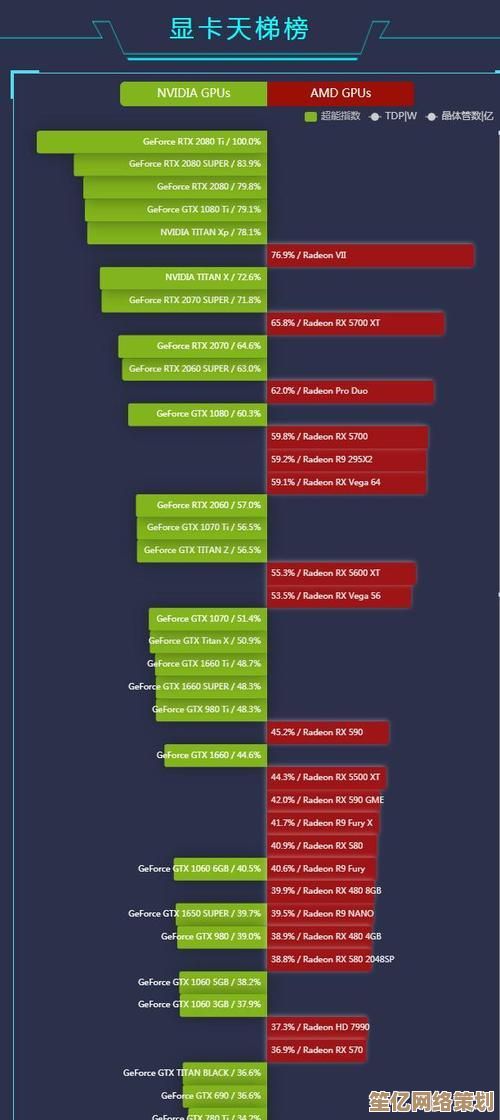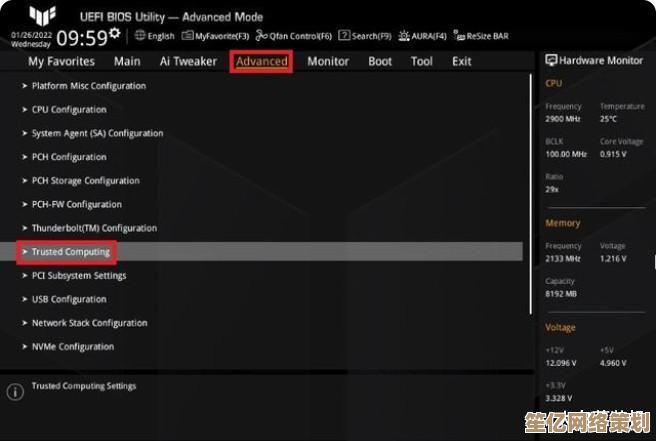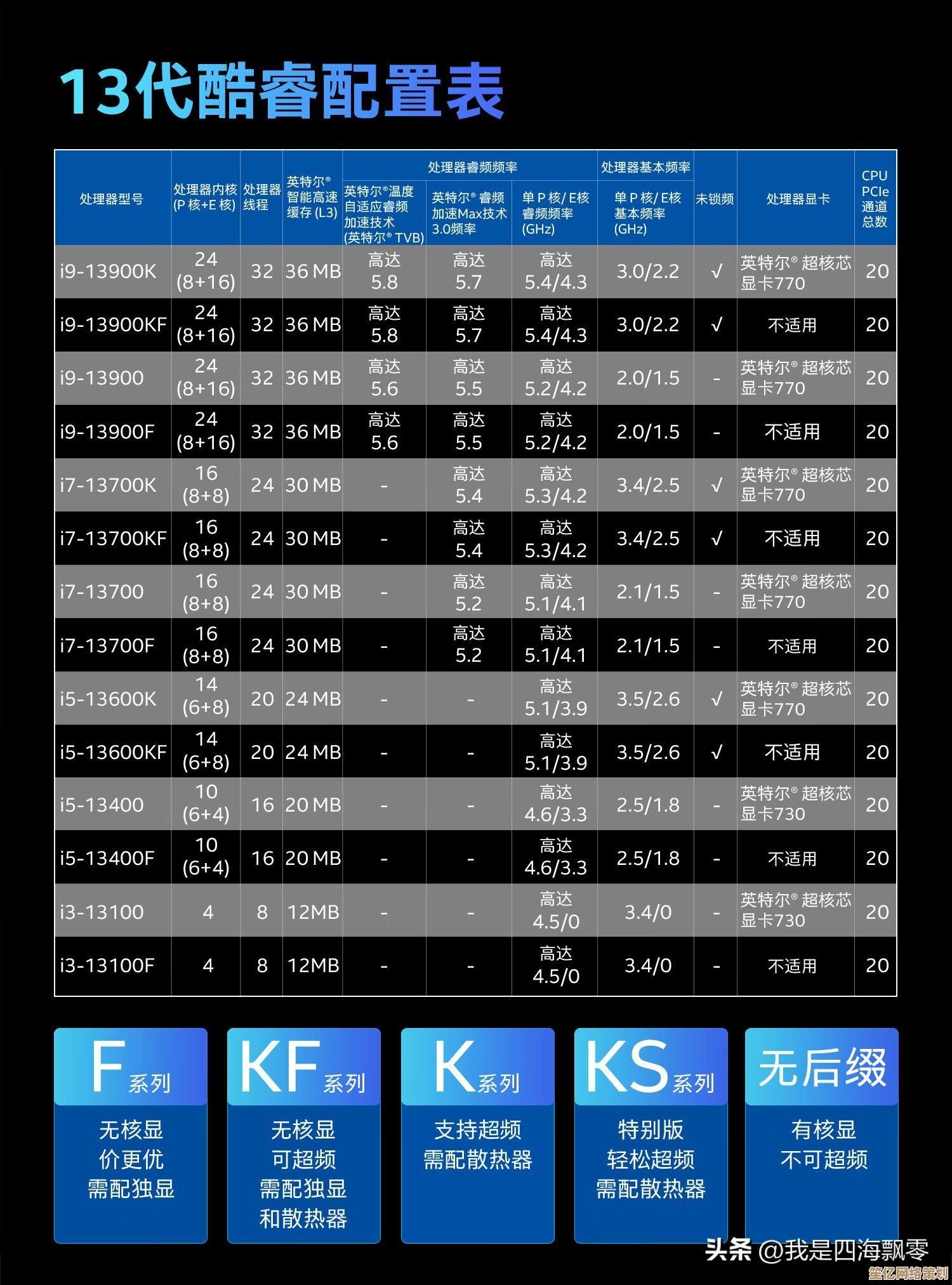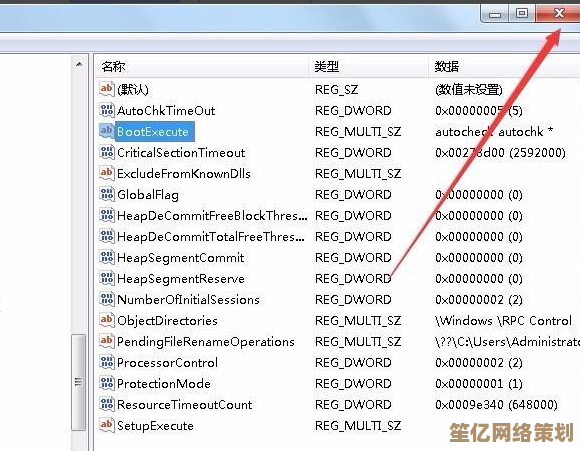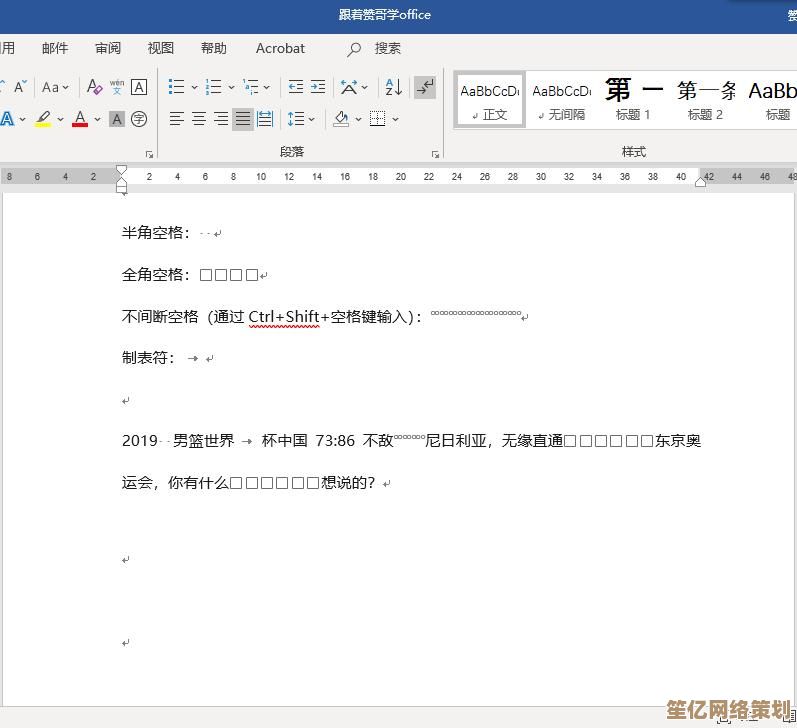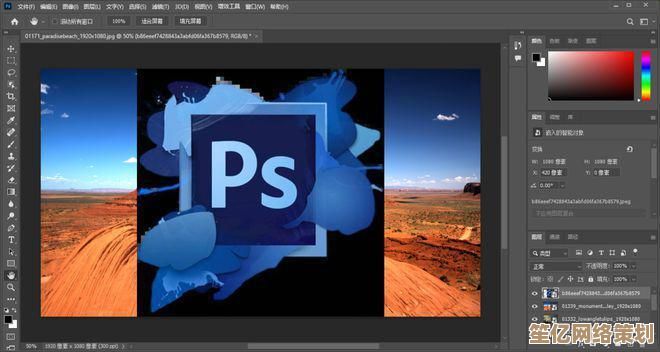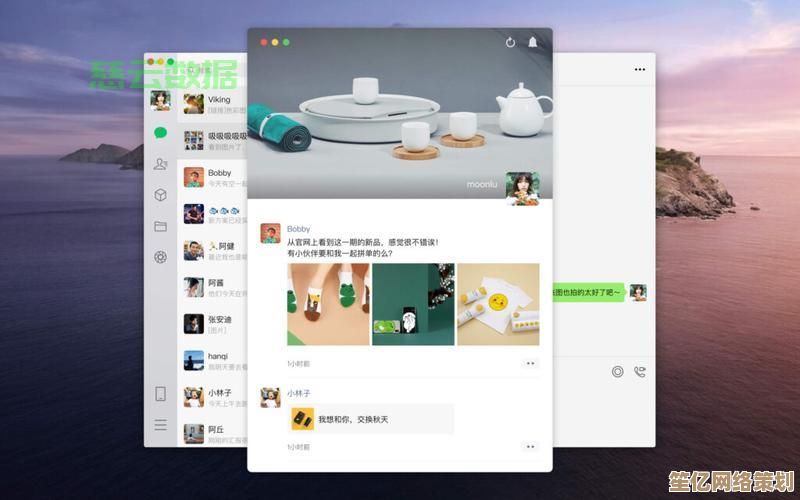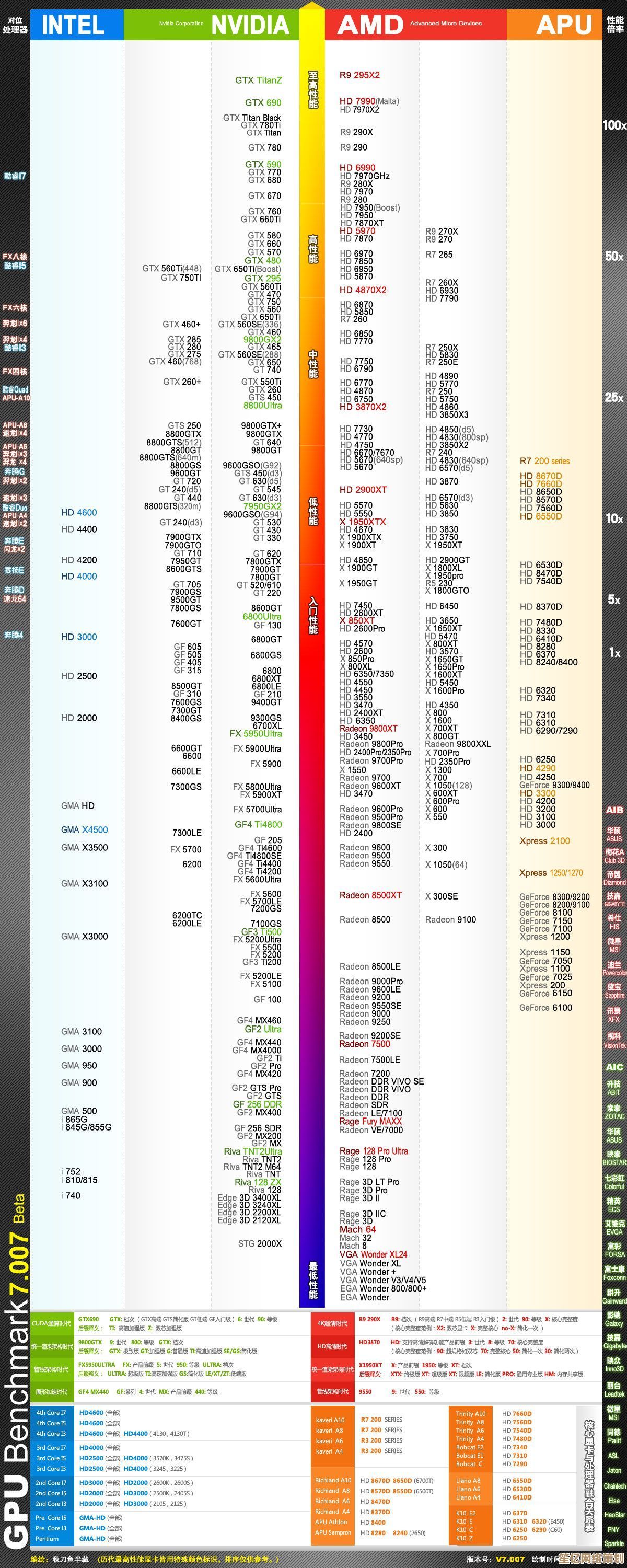全面了解苹果笔记本使用与个性化设置方法
- 游戏动态
- 2025-10-10 15:57:37
- 1
好吧,让我来聊聊我的MacBook,说实话,拿到它的头一个月,我差点想把它退掉。🤯 对,就是那种“我花这么多钱就买了个这?”的感觉,它安静、漂亮,但用起来总有点……隔阂?像住进一个装修极简但找不到开关的酒店房间。
这一切的改变,是从我放弃“正确”使用它开始的。
第一步,先把这玩意儿弄成“我的”电脑。
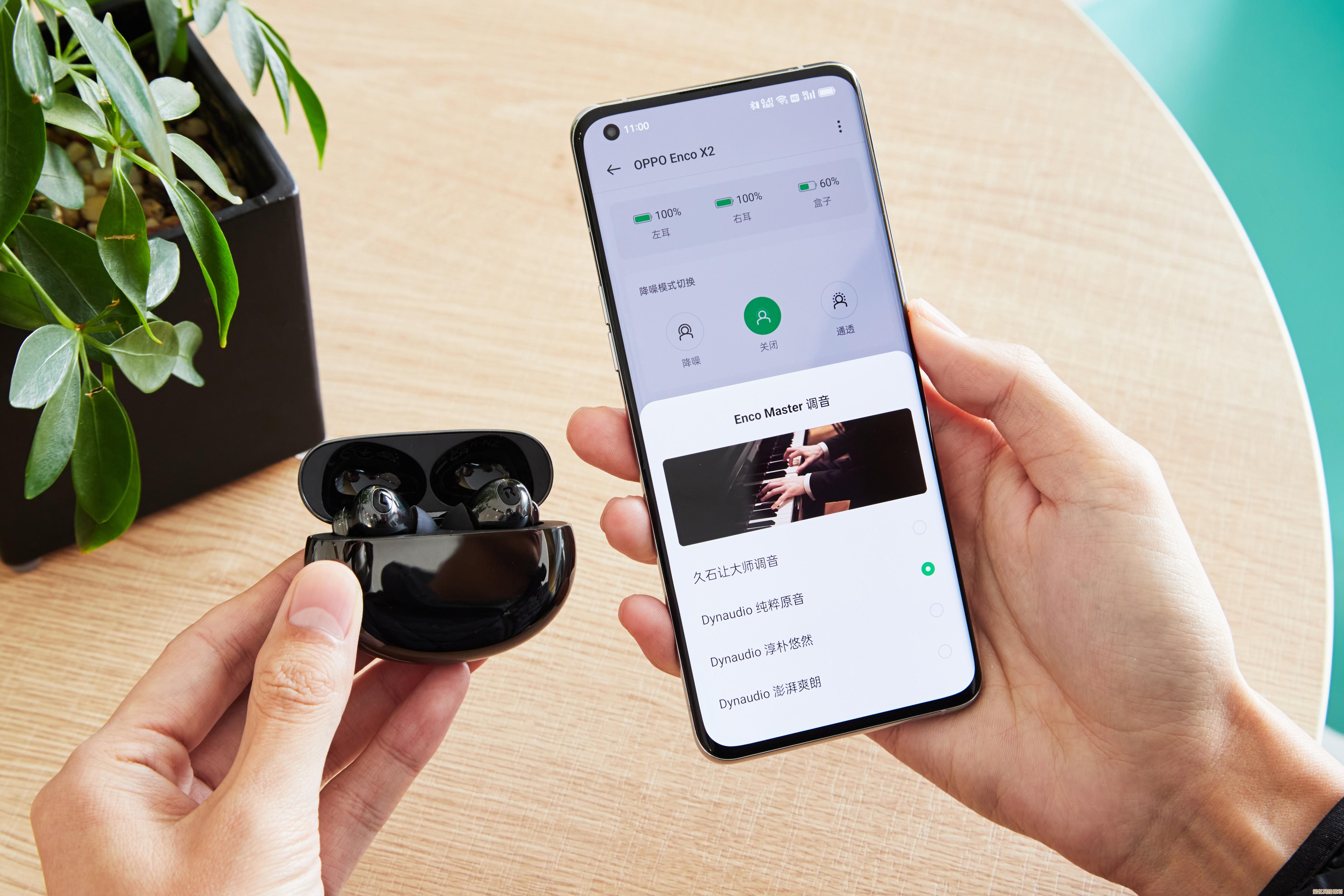
系统默认的那个太空灰壁纸,看久了真的有点压抑,我花了某个周末下午,翻出自己拍的一张照片——是下雨天窗玻璃上模糊的水珠痕迹——设成了桌面,那一刻,感觉突然对了。💡 这不是苹果的电脑了,是“我的”电脑,触控板手势也是,三指拖拽?默认是关闭的!在“辅助功能”里找到并打开后,拖窗口这种高频操作终于从“用力按”变成了“轻轻滑”,效率翻倍,手指也解放了,这些小角落的设置,苹果藏得可真深啊。
“调度中心”和“触发角”是我的效率救星。

我的工作流很乱,经常同时开着十几二十个窗口:写稿的文档、查资料的Safari(对,我不用Chrome,原生Safari的流畅和能耗控制真香)、沟通的Slack、还有摸鱼用的B站……桌面乱得像打过仗,后来我发现了“调度中心”的妙用——把不同任务创建多个桌面,写作桌面”、“调研桌面”、“娱乐桌面”,用四指在触控板上一滑,就能在完全不同的工作模式间瞬间切换,心理上特别有“仪式感”,帮我快速进入状态。
更绝的是“触发角”!把鼠标甩到屏幕右上角,瞬间启动屏保;甩到左下角,一键显示桌面,这种有点中二的操作,带来了意想不到的便捷和乐趣,每次用都觉得自己像个黑客(虽然并不是😂)。
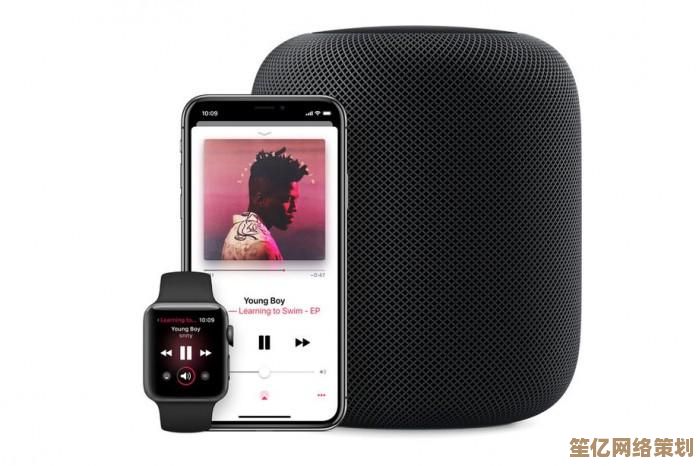
软件呢?别急着装一堆,系统自带的才是宝藏。
我一度沉迷于下载各种“效率神器”,后来发现最常用的还是那几个原生应用。
- 备忘录:它远不止记点事,我能直接扫描文档、插入表格、甚至画点丑丑的草图,最厉害的是,我用它的“共享”功能,和家人的iPhone建了个共享购物清单,谁去超市都能实时看到更新,生活琐事一下子变高效了。
- 预览:这可能是Mac上最被低估的应用,标记PDF、合并文件、调整图片大小、甚至给PDF签名,它都能搞定,完全不用打开笨重的专业软件。
- 快捷键:这大概是学习曲线最陡但回报最高的部分,我现在都记得第一次用
Command + Space呼出聚焦搜索,直接搜到并打开一个深藏文件夹里的文件时,那种“哇哦”的震撼,它还能直接算数、查天气、单位换算,基本取代了我打开浏览器的第一步。
最后一点不成熟的思考:
我现在觉得,和MacBook相处,有点像交朋友,你不能指望一见面就无话不谈,得花时间去“磨合”,去发现它沉默外表下的贴心小功能,它的设计哲学是“隐形的效率”,很多东西不张扬,需要你去主动探索,这个过程本身,就很有成就感。✨
别怕把电脑弄乱,多去系统设置里点点戳戳,把它打造成最适合你那个有点混乱、但又独一无二的工作习惯的样子吧,毕竟,工具嘛,用得顺手,才是最好的。
本文由缑涵意于2025-10-10发表在笙亿网络策划,如有疑问,请联系我们。
本文链接:http://waw.haoid.cn/yxdt/23393.html